A File Explorer megnyitása Windows rendszerben (12 mód) FEL
A File Explorer az egyik leggyakrabban használt alkalmazás a Windows 10 és a Windows 11 rendszerben. Mindegy, hogy meg kell nyitnia, másolnia, törölnie kell vagy át kell helyeznie fájlokat, először mindig egy dolgot kell tennie: nyissa meg a Fájlkezelőt. Szóval, úgy gondoltam, hogy jó ötlet lenne megírni ezt az összefoglaló cikket, amely bemutatja a File Explorer megnyitásának összes módját Windows 10 és Windows 11 rendszerben. A kereséstől kezdve a billentyűparancsok lenyomásán át a parancsok futtatásán át a beszéd mesterséges intelligenciával történő használatáig minden megtalálható. , stb. Kezdjük:
MEGJEGYZÉS: Ez az útmutató a Windows 10 vagy Windows 11 rendszerre vonatkozik. Ha nem ismeri a Windows verzióját, olvassa el ez az oktatóanyag: Hogyan állapítható meg, hogy milyen Windows rendszert használok (11 módszer).
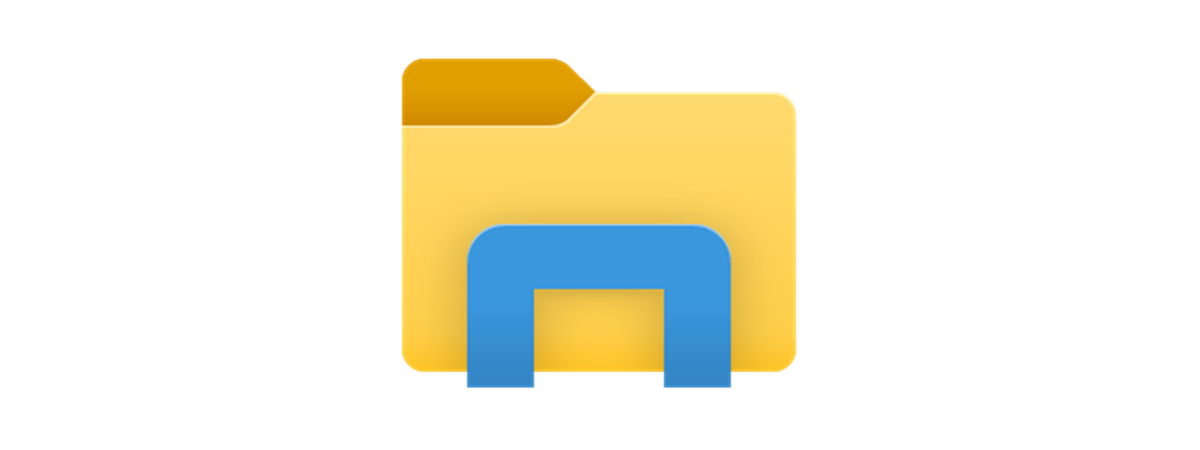
1. Használja a Win + E billentyűparancsot a File Explorer megnyitásához
A billentyűzet gyors billentyűparancsokat kínál mindenféle dolog elindításához, beleértve a Fájlkezelőt is. A File Explorer megnyitásához szükséges billentyűparancs Windows 10 vagy Windows 11 rendszerben:
Windows + E
A File Explorer megnyitásához szükséges billentyűparancs a Win + E
Amint megnyomja ezeket a billentyűket, a Elindul a File Explorer.
2. Kattintson a Fájlkezelő ikonra a tálcán
A Windows operációs rendszerek alapértelmezés szerint tartalmaznak egy File Explorer parancsikont a tálcán. A megnyitásához egyszerűen kattintson a Fájlböngésző ikonra, amely úgy néz ki, mint egy mappa.
A Windows 10 rendszerben a tálca balra van igazítva, a File Explorer parancsikon pedig a Microsoft Edge mellett található.
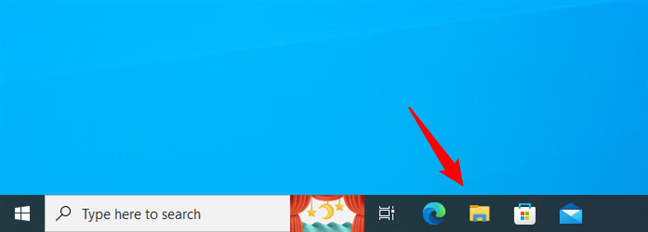
Használja a Fájlböngésző parancsikonja a Windows 10 tálcáján
Windows 11 rendszerben a Fájlböngésző ikon alapértelmezett helye a tálca közepén található.
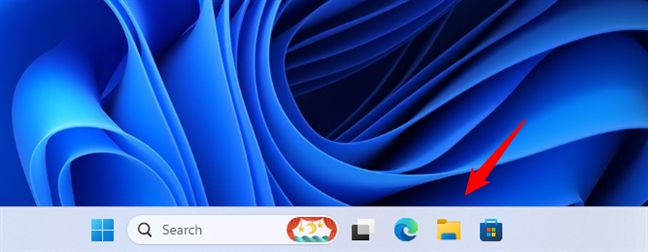
Használja a File Explorer parancsikont a Windows 11 tálcáján
Kattintson a File Explorer ikonra, és a Windows azonnal megnyitja a fájlkezelőt.
3. Nyissa meg a Fájlböngészőt a CMD-ből (Parancssor, PowerShell, Terminál)
A File Explorert bármilyen parancssori környezetből is megnyithatja. Kezdje a Parancssor vagy a PowerShell megnyitásával. Ezután, függetlenül attól, hogy Windows 10 vagy Windows 11 rendszert használ, futtassa a következő parancsot a Fájlkezelő megnyitásához:
explorer
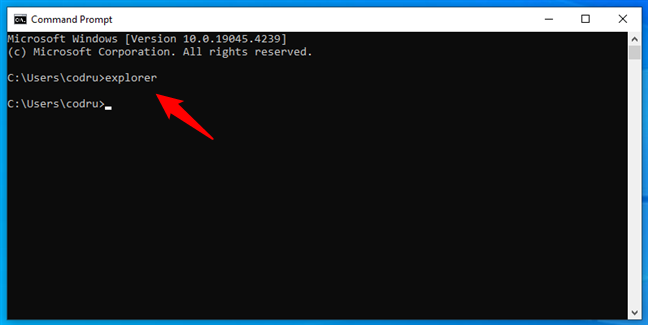
A File Explorer megnyitása a CMD-ből
TIPP: Ha úgy tetszik, használhatja a Parancssort vagy a PowerShellt a Windows terminálon belül is.
4. Keresse meg és nyissa meg a Fájlböngészőt kereséssel
Ha Windows 10 rendszert használ, kattintson vagy koppintson a tálcán a Start gomb melletti keresőmezőre a szavak begépeléséhez:
fájlkezelő
p>
Miután a keresési eredmények megjelennek, nyomja meg az Enter billentyűt, vagy válassza ki a File Explorer találatot a megnyitásához.
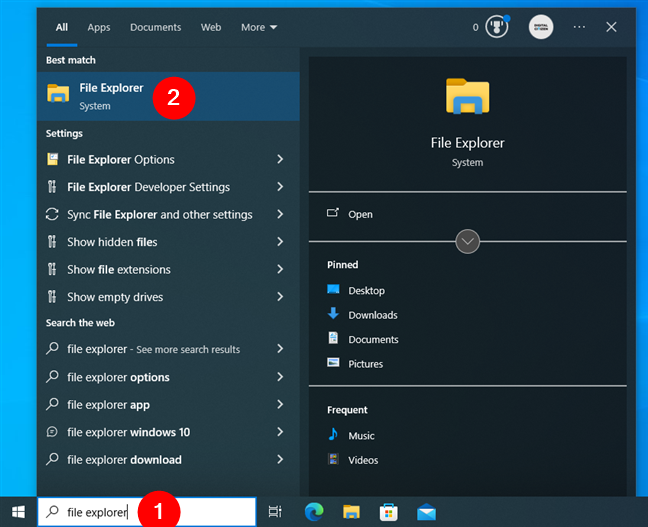
A File Explorer megnyitása a Windows 10 rendszerben kereséssel
Ha Windows 11 rendszert használ, kattintson a vagy koppintson a tálcán lévő keresőmezőbe, és írja be:
file explorer
A keresési eredmények betöltése után nyomja meg az Enter billentyűt, vagy kattintson a Fájlböngésző találatára.
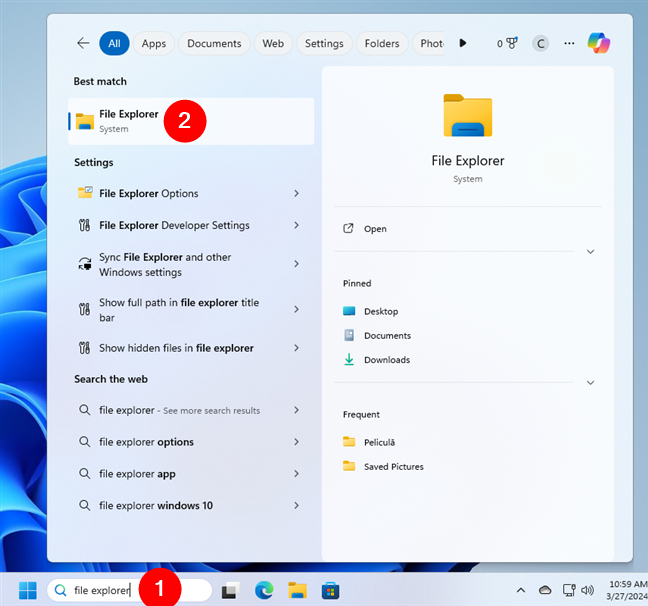
A File Explorer megnyitása Windows 11 rendszerben a keresés segítségével
A File Explorer azonnal megnyílik.
5. Nyissa meg a Fájlkezelőt a Start menü parancsikonjával.
Ha Windows 10 rendszerű számítógépe van, elindíthatja a Fájlkezelőt a Start menü parancsikonjával. Nyissa meg a Start menüt, és görgessen az alkalmazások listájában, amíg el nem éri a Windows System nevű mappát. Benne talál egy File Explorer parancsikont. Kattintson vagy koppintson rá, és elindul a fájlkezelő.
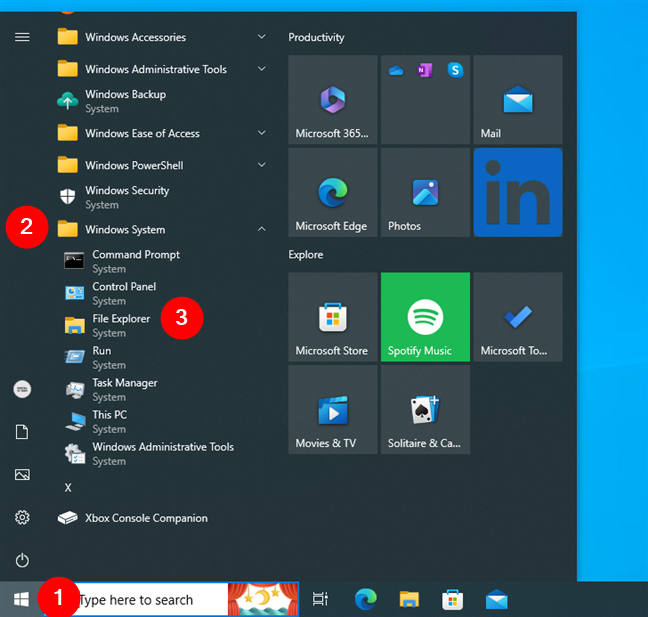
A File Explorer megnyitása a Windows 10 Start menüjéből
A Windows 11 rendszerben ez még egyszerűbb, mivel ez az operációs rendszer egy File Explorer parancsikont tartalmaz a Start menüben Alapértelmezés szerint menü. Egyszerűen nyissa meg a Start menüt, és kattintson vagy koppintson a File Explorer parancsikonra a rögzített listában.
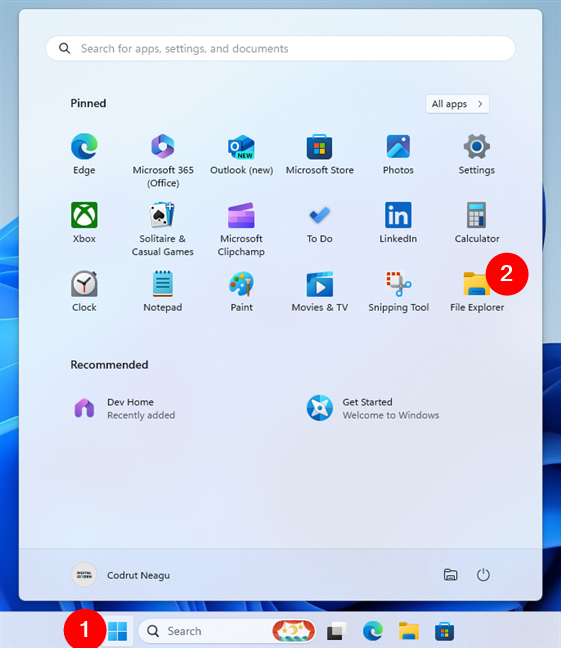
Hogyan lehet megnyitni a Fájlkezelőt Windows 11 rendszerben a Start menü Rögzített listájából
Másik megoldásként megnyithatja a Fájlkezelőt a Windows 11 rendszerben is a Start menü Összes alkalmazás listájából. Az eléréséhez nyissa meg a Start menüt, kattintson vagy koppintson az Összes alkalmazás elemre, és görgessen le az F betűvel kezdődő alkalmazásokhoz.
A File Explorer megnyitása a Start menü parancsikonjával Windows 11 rendszerben
TIPP: Ha még nem ismeri a Windows 11-et, itt talál további információt a Windows 11 Start menüjének használatáról.
6. Használja a WinX menüt a File Explorer megnyitásához.
Függetlenül attól, hogy Windows 10 vagy Windows 11 rendszert használ, nyomja meg a Win + X billentyűkombinációt a billentyűzeten, vagy kattintson jobb gombbal a Start gombra a WinX menü megnyitásához. Ez a menü egy File Explorer parancsikont tartalmaz. Így néz ki a Windows 10:
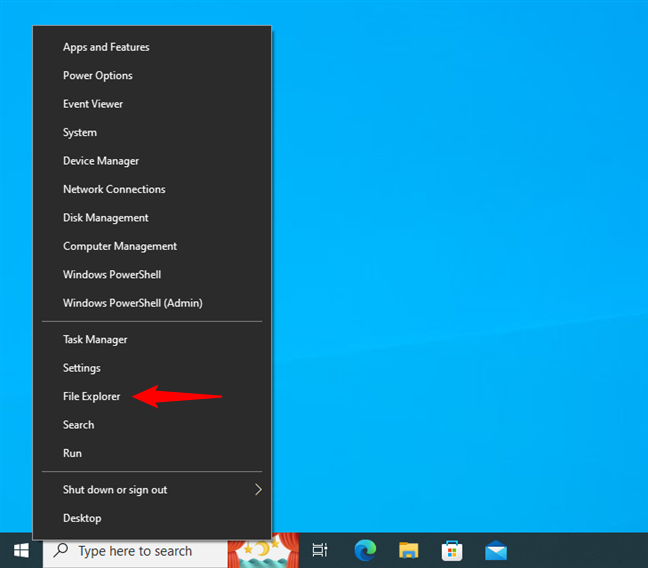
Nyissa meg a Fájlkezelőt a WinX parancsikon használatával a Windows 10 rendszerben
A Windows 11 rendszerben pedig a következőket kapja:
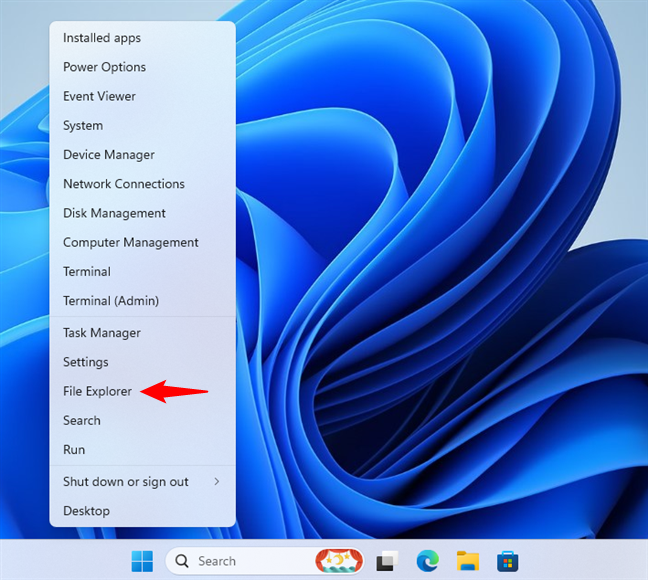
Nyissa meg a Fájlkezelőt a Windows 11 WinX parancsikonjával
Kattintson a Fájlkezelő lehetőségre a WinX menüben, és azonnal megnyílik a fájlkezelő.
7. Indítsa el a File Explorer programot a Futtatás ablakból
A File Explorer megnyitásának másik módja a jó öreg Futtatás ablak használata. Windows 10 vagy Windows 11 esetén indítsa el a Futtatást a Win + R billentyűkóddal, és írja be ezt az egyszerű parancsot:
explorer
Ezután nyomja meg az Enter billentyűt a billentyűzeten, vagy kattintson/koppintson a OK gomb.
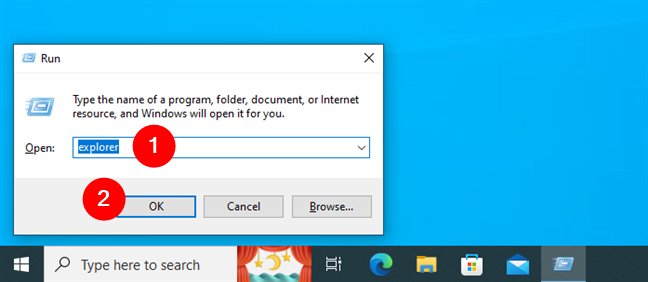
Nyissa meg a Fájlkezelőt a Futtatás ablakból.
A File Explorer alkalmazás azonnal megnyílik a Windows rendszerű számítógépén.
8. Kérje meg a másodpilótát, hogy nyissa meg a Fájlböngészőt
Ha a másodpilótát a Windows 10 vagy Windows 11 rendszerű eszközön használja, megkérheti a File Explorer megnyitására is. Nyissa meg a másodpilótát, és a szövegmezőjében vagy hanggal kérje meg, hogy…
Nyissa meg a Fájlböngészőt
Erősítse meg, hogy meg akarja nyitni a Fájlböngészőt az Igen gombra kattintva vagy koppintva az AI promptot, és a másodpilóta elindítja a fájlkezelőt.
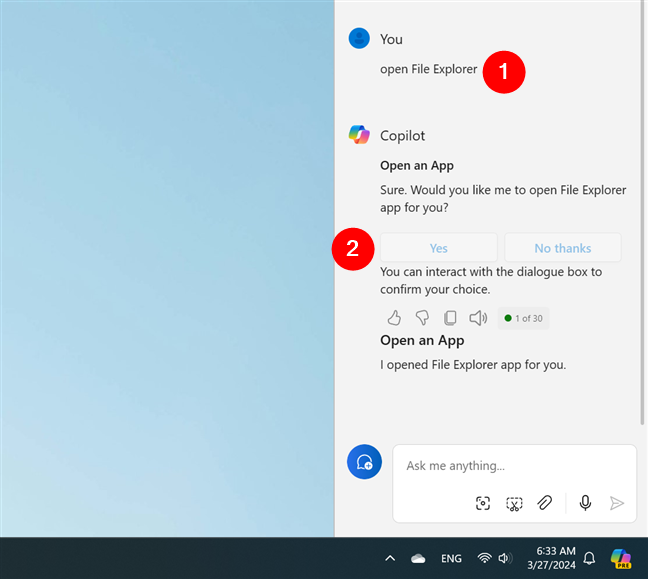
A File Explorer megnyitása a másodpilótával
TIPP: Ha többet szeretne megtudni a Microsoft AI-társáról, itt A másodpilóta használata Windows 11 rendszerben.
9. Fájlböngésző ikon hozzáadása és használata a Start menüben
A Fájlkezelő megnyitásának másik módja a Windows 10 vagy Windows 11 rendszerben, ha hozzáadja a gombot a Start menühöz. Ezt a következőképpen teheti meg:
9.1. Szerezzen be egy Fájlkezelő gombot a Windows 10 Start menüjében
Ha Windows 10 rendszert használ, nyissa meg a Beállítások alkalmazást (Win + I), és lépjen a Testreszabás > Start lehetőségre. Ezután kattintson vagy koppintson a jobb oldalon található „Válassza ki, mely mappák jelenjenek meg a Start menüben” linkre.
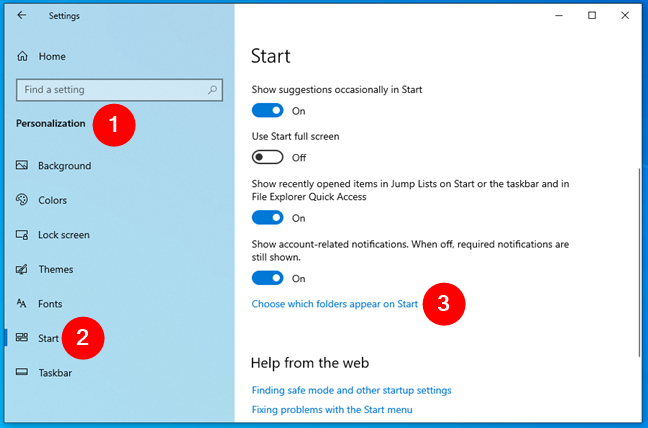
Lépjen a Beállítások > Testreszabás > Start menübe, és kattintson a Válassza ki, mely mappák jelenjenek meg a Start menüben
Ez megnyit egy új beállítási oldalt a következőkkel. Kapcsolja be a File Explorer kapcsolót.
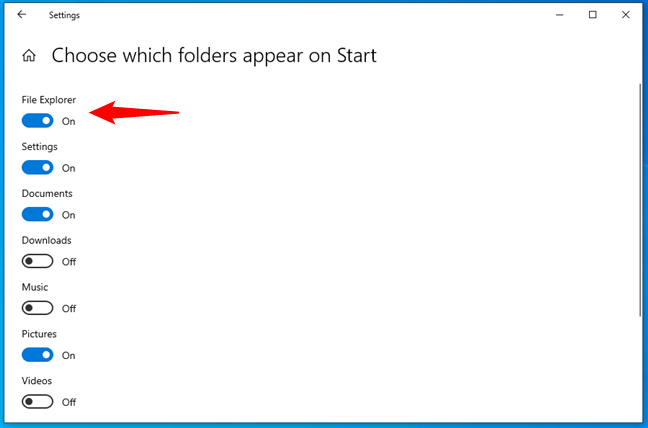
A Fájlböngésző kapcsoló engedélyezése
Ezután megjelenik egy File Explorer ikon a Start menü bal oldalán, a Bekapcsológomb és a Beállítások gomb felett. Kattintson a vagy koppintson rá a File Explorer megnyitásához a Windows 10 rendszerben.
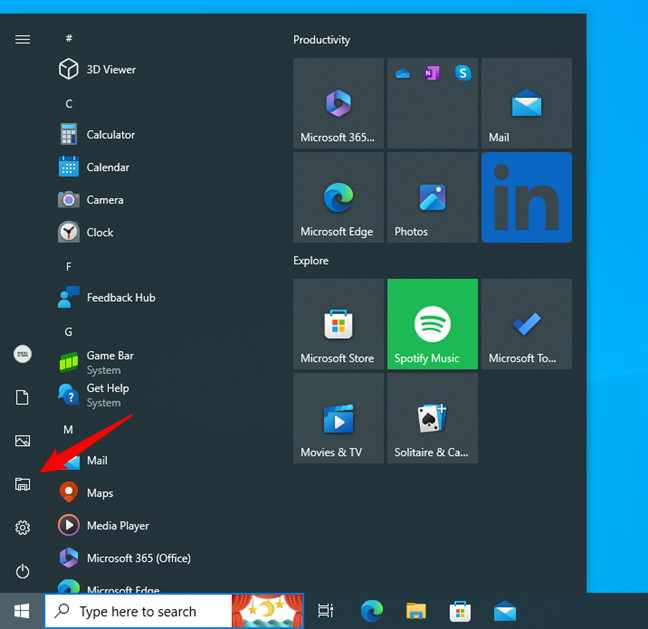
A File Explorer megnyitása Windows 10 rendszerben a Start menü gombjával
TIPP: A Start menü többi gombjának testreszabásával kapcsolatos részletes utasításokért , nézze meg a Windows 10 Start menü mappáinak hozzáadása vagy eltávolítása című részt.
9.2. Szerezzen be egy File Explorer gombot a Start menüben Windows 10 rendszeren
Windows 11 rendszerű számítógépen indítsa el a Beállítások alkalmazást (Win + I), és navigáljon a Testreszabás > Start > Mappák menüpontra. Ezután kapcsolja be a jobb oldalon a File Explorer kapcsolót.
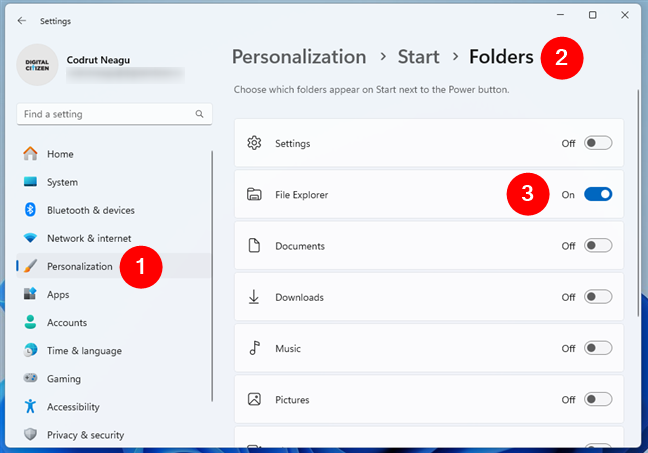
Fájlböngésző gomb hozzáadása a Start menühöz Windows 11 rendszerben
A Windows 11 ezután hozzáad egy külön File Explorer ikont a Bekapcsológomb bal oldalán a Start menü. Mostantól a File Explorer gyors elindításához használhatja.
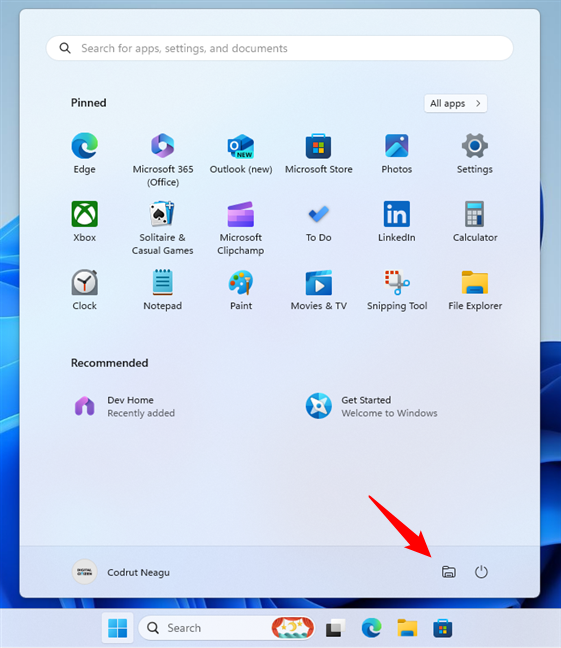
A File Explorer megnyitása Windows 11 rendszerben a Start menü gombjával
TIPP: Ha be szeretné állítani a A Start menüben látható gombok további használatához olvassa el ezt az útmutatót: 4 módszer a Start menü testreszabására és fejlesztésére a Windows 11 rendszerben.
10. Hozzon létre saját parancsikont a Fájlböngésző megnyitásához.
Emellett bármikor létrehozhat parancsikont a File Explorerhez. Ha Windows 10 rendszert használ, ezt egyszerűen úgy teheti meg, hogy áthúzza a File Explorer parancsikont a Start menüből az asztalra vagy bármely más kívánt mappába.
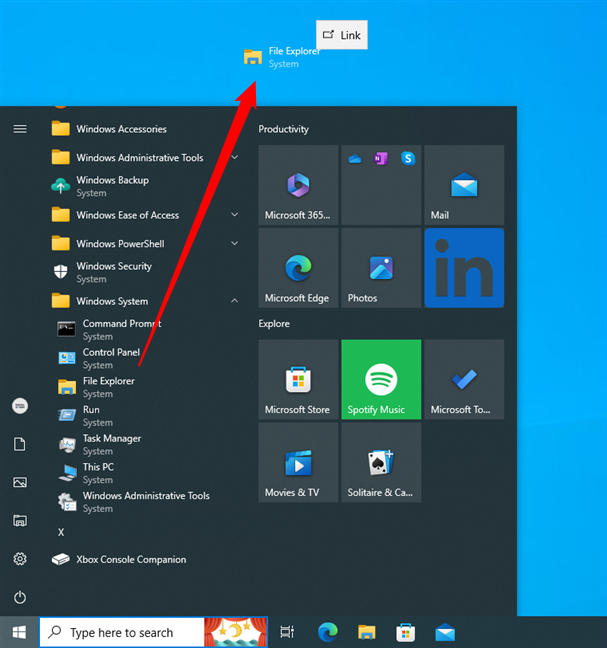
A Fájlböngésző parancsikonja rögzítve a Windows 10 asztalára
Ugyanez vonatkozik a Windows 11-re is.
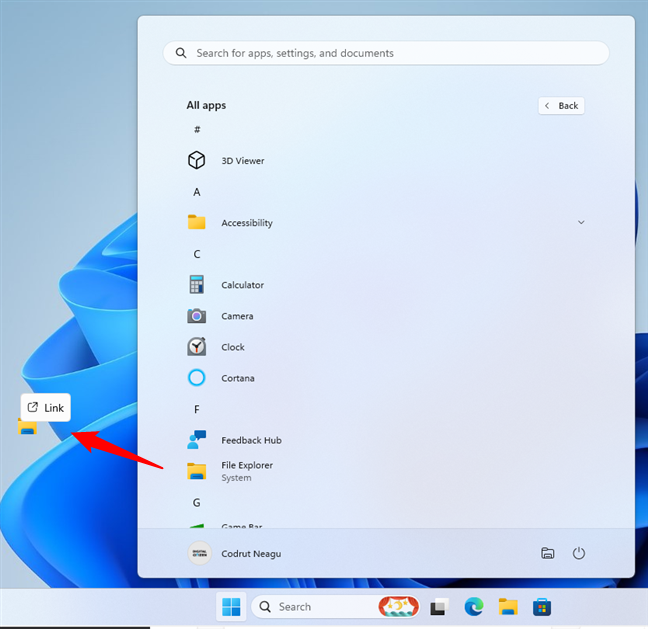
A Fájlböngésző parancsikonja az asztalra rögzítve Windows 11 rendszerben
Alternatív megoldásként manuálisan is létrehozhat egy Fájlböngésző parancsikont. Windows 10 vagy Windows 11 esetén kattintson a jobb gombbal arra a helyre, ahol a Fájlkezelő parancsikont szeretné használni, lépjen az Új > Parancsikon elemre, és kövesse a Parancsikon létrehozása varázsló lépéseit. Ebben a folyamatban az egyetlen lényeges dolog a…
explorer
… parancs bevitele, amikor a varázsló megkérdezi „[…] az elem helyéről”:
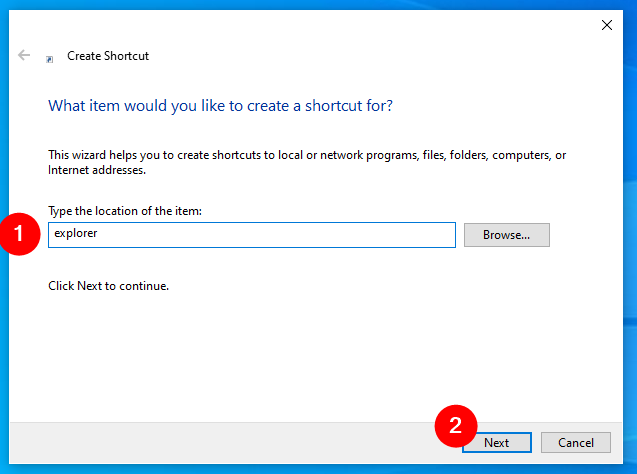
Gépelje be az Explorert a parancsikon célja
Ezután az új parancsikon segítségével gyorsan elindíthatja a Fájlkezelőt, amikor csak szüksége van rá.
11. Nyissa meg a Fájlkezelőt a Feladatkezelővel.
A Fájlkezelő megnyitásának másik módja a Feladatkezelő. Indítsa el a Feladatkezelőt – akár Windows 10-et, akár 11-et használ, ezt a gyorsbillentyűt használja:
Ctrl + Shift + Esc
Miután megnyitotta, kövesse az alábbi lépéseket:
11.1. Futtassa a Fájlkezelőt a Windows 10 Feladatkezelőjéből
Ha Windows 10 és a Feladatkezelő kompakt nézet módban nyílik meg, kattintson vagy koppintson a További részletek gombra, majd nyissa meg a Fájl menüt, és kattintson vagy koppintson az Új feladat futtatása elemre.
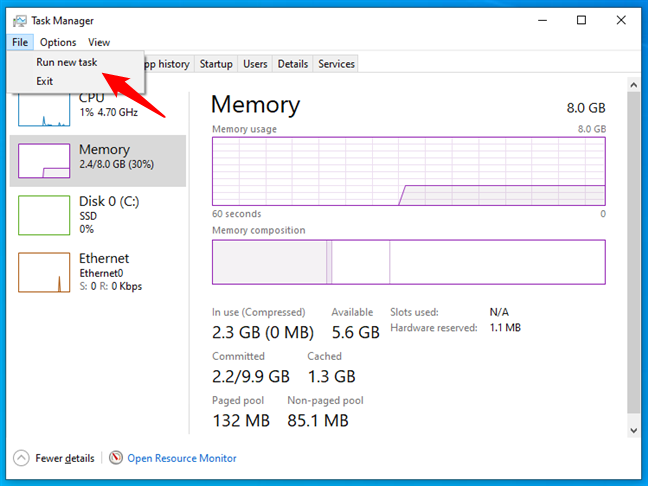
Új feladat futtatása a Feladatkezelőben
Az Új feladat létrehozása ablakban , írja be:
explorer
…és kattintson az OK gombra, vagy nyomja meg az Enter billentyűt a billentyűzeten.
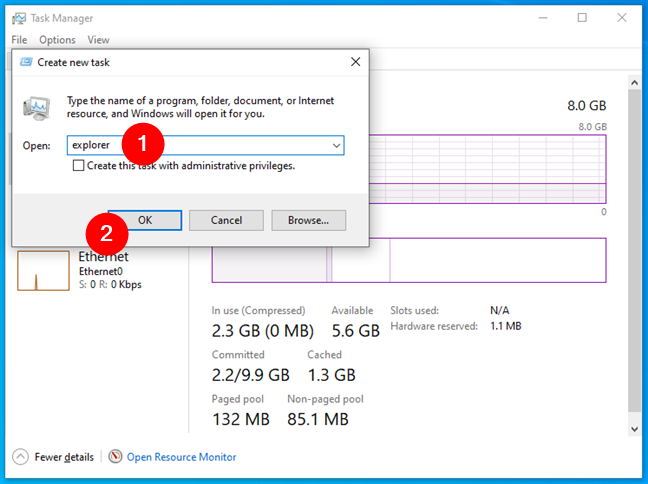
A File Explorer megnyitása a Feladatkezelővel
A File Explorer egy pillanat alatt elindul.
11.2. Futtassa a Fájlkezelőt a Windows 11 Feladatkezelőjéből
Ha a számítógépén Windows 11 van, kattintson vagy koppintson az Új feladat futtatása elemre a Feladatkezelő jobb felső részén.
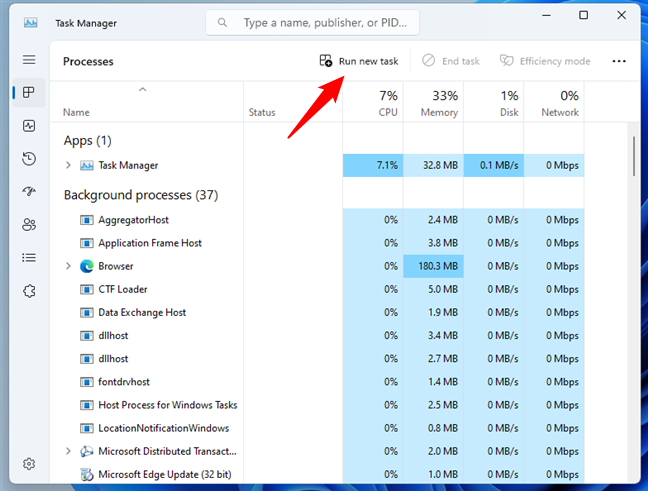
Új feladat futtatása a Windows 11 Feladatkezelőjében
Az Új feladat létrehozása ablak Megnyitás mezőjébe írja be a következő parancsot:
explorer
Ezután kattintson az OK gombra, vagy nyomja meg az Enter billentyűt a billentyűzeten.
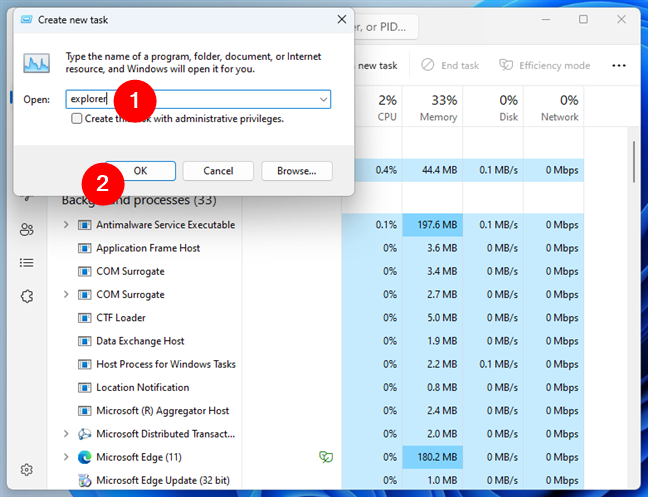
A File Explorer futtatása a Windows 11 Feladatkezelőjéből
A Windows 11 ezután azonnal elindítja a Fájlkezelőt.
12. Indítsa el a Fájlkezelőt az explorer.exe futtatásával.
Végül, de nem utolsósorban tudnia kell, hogy a Windows 10 és a Windows 11 is a szabványos Windows mappában tárolja a File Explorer futtatható fájlját. Bár redundáns, a File Explorer megnyitásához lépjen a Windows mappába, és kattintson duplán az explorer.exe fájlra. De ki tudja, lehet, hogy hozzá kell adnia az elérési utat az éppen létrehozandó szkripthez: 🙂
%WINDIR%\explorer.exe
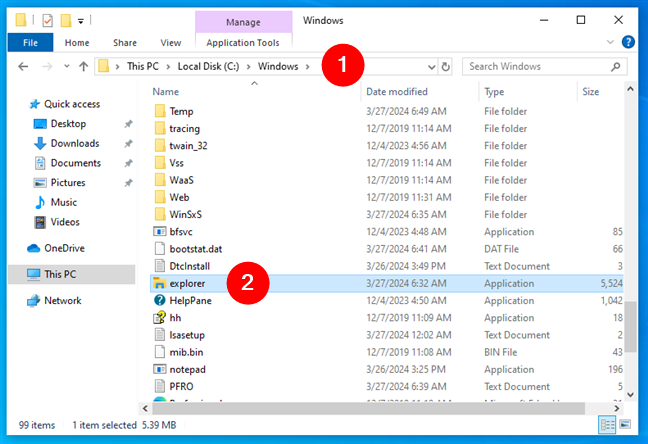
Hol van a File Explorer? Nyissa meg az explorer.exe futtatásával.
TIPP: A fenti elérési útban egy környezeti változót használtam, így az elérési út attól függetlenül működik, hogy melyik partícióra telepíti a Windowst.
Hogyan lehet megnyitni a Fájlkezelőt?
Ez az összes módszer, amelyet ismerek a File Explorer elindításához Windows rendszerben. Mint láthatta, egyesek nagyon egyszerűek, mások kicsit bonyolultabbak. De talán tudja, hogyan lehet más módon megnyitni ezt a fájlkezelőt? Ha igen, ne habozzon megosztani őket az alábbi megjegyzések részben, és a lehető leghamarabb frissítem ezt a cikket. Köszönjük!
Kapcsolódó cikkek
Beszúrás

